Работа с объектами на слайде
Можно изменять размер различных объектов, перемещать и поворачивать их на слайде вручную при помощи специальных маркеров. Можно также точно задать размеры некоторых объектов и их положение с помощью правой боковой панели или окна Дополнительные параметры.
Примечание: список сочетаний клавиш, которые можно использовать при работе с объектами, доступен здесь.
Изменение размера объектов
Для изменения размера автофигуры/изображения/диаграммы/таблицы/текстового поля перетаскивайте маленькие квадраты  , расположенные по краям объекта. Чтобы сохранить исходные пропорции выбранного объекта при изменении размера, удерживайте клавишу Shift и перетаскивайте один из угловых значков.
, расположенные по краям объекта. Чтобы сохранить исходные пропорции выбранного объекта при изменении размера, удерживайте клавишу Shift и перетаскивайте один из угловых значков.

Чтобы задать точную ширину и высоту диаграммы, выделите ее на слайде и используйте раздел Размер на правой боковой панели, которая будет активирована.
Чтобы задать точные размеры изображения или автофигуры, щелкните правой кнопкой мыши по нужному объекту на слайде и выберите пункт меню Дополнительные параметры изображения/фигуры. Укажите нужные значения на вкладке Размер окна Дополнительные параметры и нажмите кнопку OK.
Изменение формы автофигур
При изменении некоторых фигур, например, фигурных стрелок или выносок, также доступен желтый значок в форме ромба  . Он позволяет изменять отдельные параметры формы, например, длину указателя стрелки.
. Он позволяет изменять отдельные параметры формы, например, длину указателя стрелки.
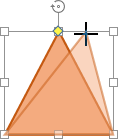
Перемещение объектов
Для изменения местоположения автофигуры/изображения/диаграммы/таблицы/текстового поля используйте значок  , который появляется после наведения курсора мыши на объект. Перетащите объект на нужное место, не отпуская кнопку мыши.
Чтобы перемещать объект с шагом в один пиксель, удерживайте клавишу Ctrl и используйте стрелки на клавиатуре.
Чтобы перемещать объект строго по горизонтали/вертикали и предотвратить его смещение в перпендикулярном направлении, при перетаскивании удерживайте клавишу Shift.
, который появляется после наведения курсора мыши на объект. Перетащите объект на нужное место, не отпуская кнопку мыши.
Чтобы перемещать объект с шагом в один пиксель, удерживайте клавишу Ctrl и используйте стрелки на клавиатуре.
Чтобы перемещать объект строго по горизонтали/вертикали и предотвратить его смещение в перпендикулярном направлении, при перетаскивании удерживайте клавишу Shift.
Чтобы задать точное положение изображения, щелкните правой кнопкой мыши по изображению на слайде и выберите пункт меню Дополнительные параметры изображения. Укажите нужные значения в разделе Положение окна Дополнительные параметры и нажмите кнопку OK.
Поворот объектов
Чтобы повернуть автофигуру/изображение/текстовое поле, наведите курсор мыши на маркер поворота  и перетащите его по часовой стрелке или против часовой стрелки. Чтобы ограничить угол поворота шагом в 15 градусов, при поворачивании удерживайте клавишу Shift.
и перетащите его по часовой стрелке или против часовой стрелки. Чтобы ограничить угол поворота шагом в 15 градусов, при поворачивании удерживайте клавишу Shift.